Como usar o modo tablet no Windows 10
Uma das coisas mais legais que foram aperfeiçoadas no Windows 10 em relação ao Windows 8, foram os controles de toque e os recursos usados por eles. Um dos melhores exemplos é o modo tablet, que faz o sistema todo se dedicar e focar no uso da tela de toque de forma funcional e realmente útil, algo que versões antigas do Windows ainda não conseguiam fazer muito bem.
Geralmente, o modo tablet pode ser ativado facilmente por quem tem um dispositivo com tela de toque, seja um híbrido de tablet e notebook ou ou um computador normal que tenha a tela com sensibilidade ao toque. Isso permite que o usuário tenha muito mais facilidade no manuseio do dispositivo, podendo usar diversos controles por gestos e funções de multitarefa. Para saber mais sobre este recurso e como ativá-lo facilmente, basta conferir nossas dicas abaixo!
- 10 dicas para o Windows 10 iniciar mais rápido
- Como usar a captura de tela do Windows 10
- Como recuperar arquivos deletados de um pen drive no PC
Usando o modo tablet no Windows 10
Diferente da abordagem do Windows 8, a Microsoft decidiu investir em uma maneira mais intuitiva de apresentar funções e recursos que utilizassem e aproveitassem da tela de toque de dispositivos híbridos ou de notebooks com telas de toque embutidas.
Com isso, o modo tablet do sistema foi aperfeiçoado da versão anterior do Windows para a mais recente, deixando tudo mais simples e fácil de aprender. Tanto que quando este modo é ativado, o sistema muda de diversas maneiras para que ele possa ser funcional para usuário, sabendo que ele não tem recursos como um trackpad ou mouse para mexer em programas ou apps instalados no dispositivo, por exemplo.
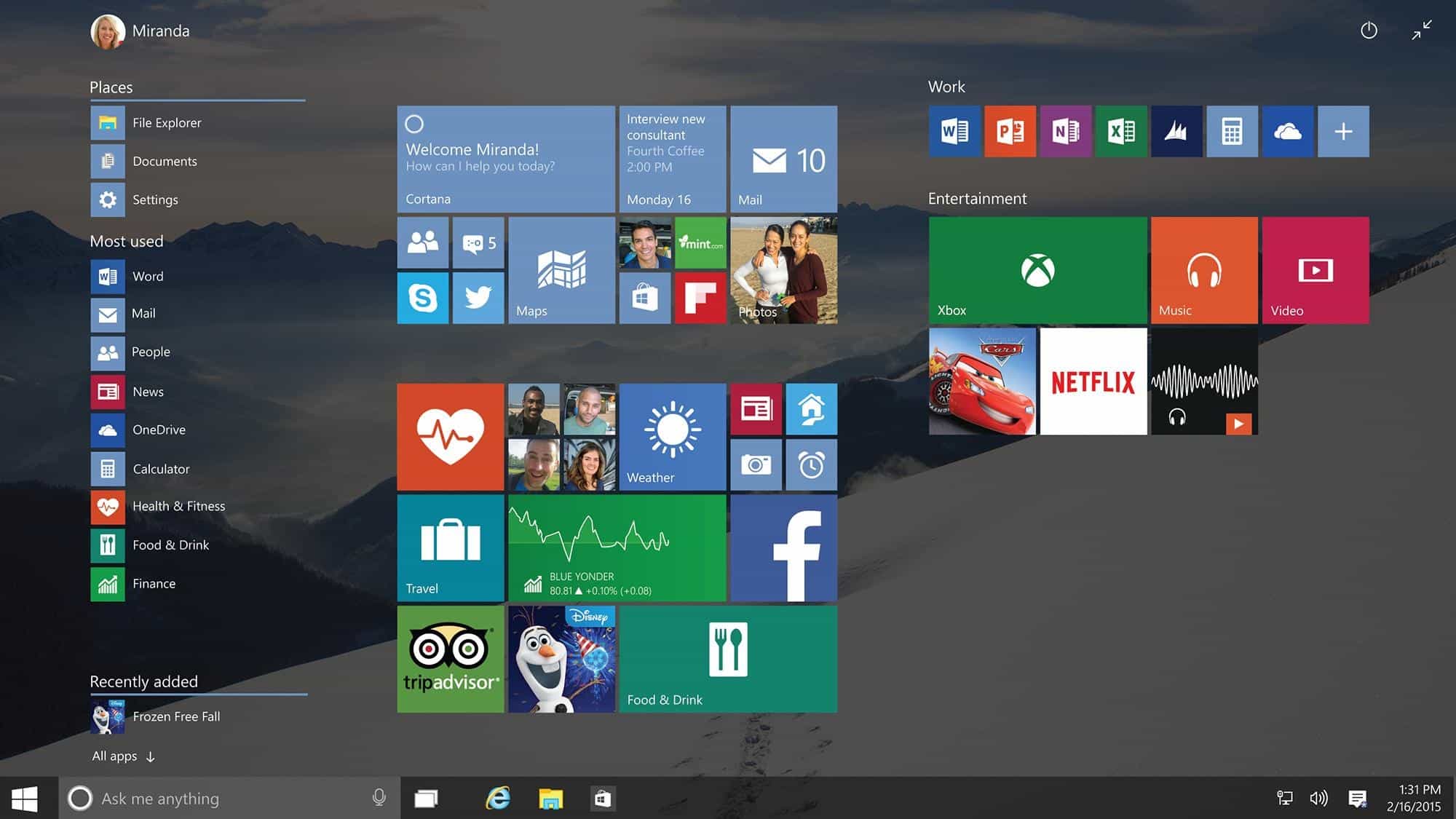
Há duas maneiras bem fáceis e diferentes de ativar ou desativar o modo tablet no Windows 10, dependendo da sua necessidade no dia a dia. Existe um mecanismo inteligente do próprio sistema que detecta se há um teclado conectado ao seu dispositivo, por exemplo. Se o sistema perceber que não há um teclado conectado ao aparelho, o modo tablet é ativado na mesma hora sem que você tenha que fazer nada.
Isso é bastante útil no caso de híbridos especialmente, como os aparelhos da linha Surface, mas acaba não atingindo os notebook com teclados fixos que possuem telas de toque. Em casos assim, você pode ativar o modo tablet manualmente e usar o dispositivo desta maneira mesmo com o uso de um teclado ou mouse.
Para fazer isso, abra o menu inciar, selecione “Configurações e escolha a opção “Sistema” na nova janela que aparecer.
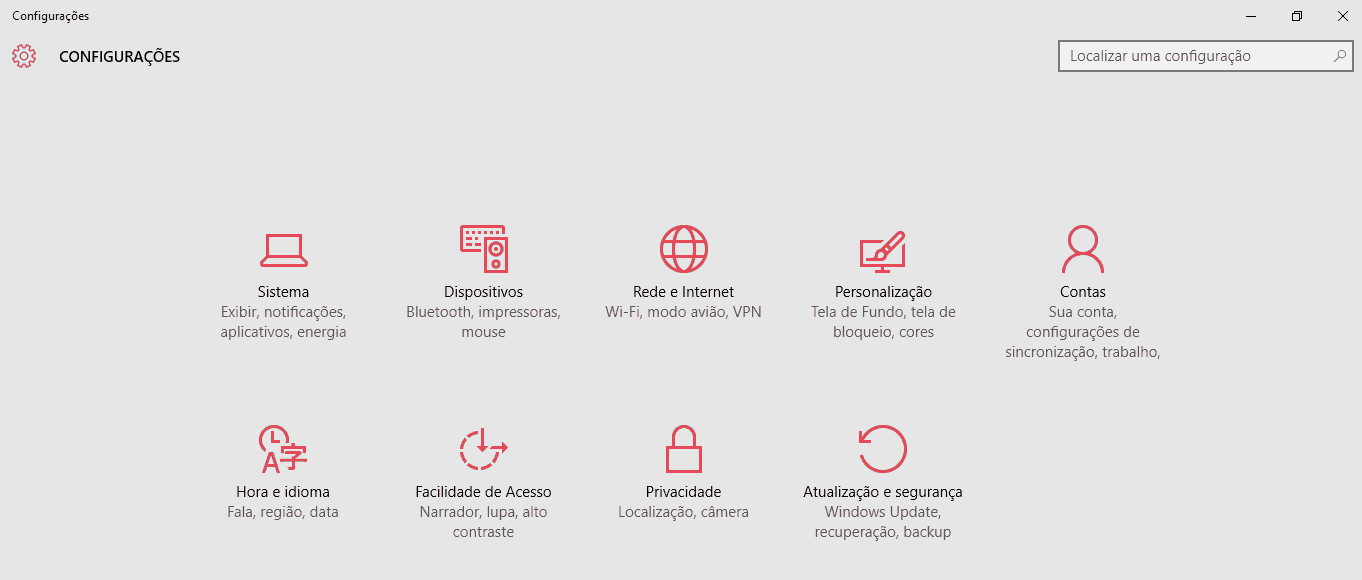
Você verá diversas opções, como é possível perceber na imagem abaixo. Entre elas, estará a opção “Modo tablet”, que é onde você deve clicar.
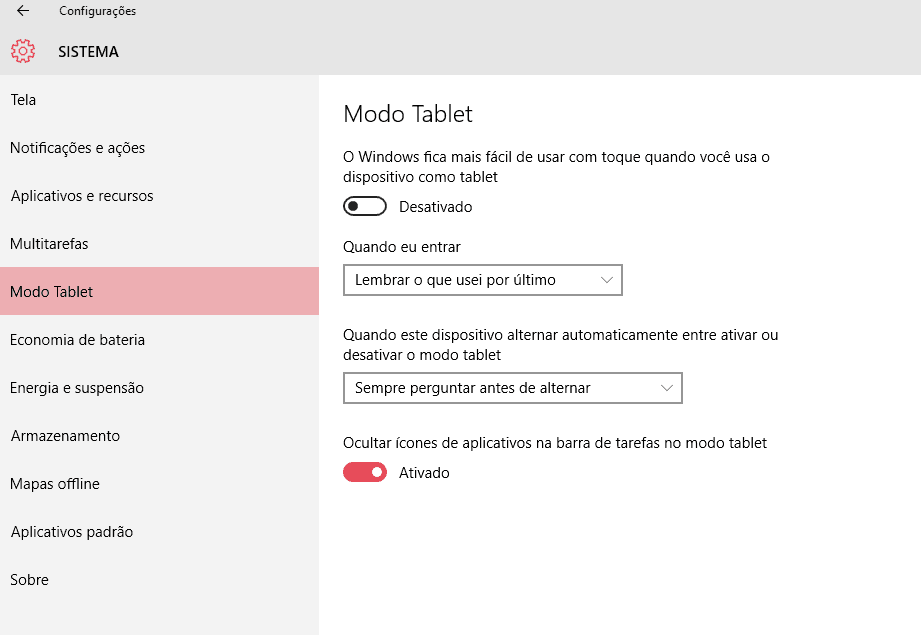
Então, basta clicar em ativar para habilitar o recurso na mesma hora e sem qualquer dificuldade. Como você pode ver nesta mesma tela, é possível mudar algumas configurações básicas do modo tablet, como fazer o Windows lembrar que modo você estava usando quando ligar o computador novamente e se deseja ocultar ícones da barra de tarefas quando este modo estiver ativado, por exemplo.
Dica de artigo: Os 7 melhores programas para fazer backup no Windows
Com o modo tablet ativado, você poderá usá-lo como preferir e desativá-lo desta mesma forma a qualquer hora. Bem simples, não acham?
Se quiser, confira o nosso vídeo e aprenda também a usar o tablet no Windows:
Só não esqueça de deixar seu comentário logo abaixo nos dizendo o que achou das nossas dicas sobre o modo tablet no Windows 10. Caso tenha alguma dúvida ou problema com o tutorial descrito acima, não deixe de nos dizer também!





